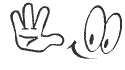آموزش استفاده از System Restore در ویندوز 8/ایجادنقطه بازیابی/سیستم ریستور/point
|
System Restore یکی ازقابلیتهای ویندوز است که با استفاده از آن می توانید کامپیوترتان را به تاریخ قبلی که ویندوز در آن به درستی و بدون مشکل کار می کرد، بازیابی کنید. در ادامه به شما نشان خواهیم داد چگونه از System Restore در ویندوز 8 استفاده کنید.
برای شروع، نشانهگر ماوس خود را به گوشهی بالا و سمت راست صفحه برده و گزینهی Search را انتخاب کنید. به جای انجام این کار می توانید دکمهی Windows را روی صفحه کلید نگه داشته و سپس کلید Q را فشار دهید. سپس در جعبهی جستجو، عبارت ‘Recovery’ را تایپ کنید. پس از آن در نوار سمت چپ گزینهی Settings را انتخاب کرده و سپس روی آیکون ‘Recovery’ کلیک کنید.
در پنجرهی باز شده گزینهی Open System Restore را انتخاب نمایید.
به صورت پیشفرض در پنجره ی باز شده آخرین نقطه ی بازیابی ایجاد شده را خواهید دید. برای بازگشتن به این نقطه، روی دکمه ی Next و سپس Finish کلیک کنید. پس از آن PC شما به عقب باز خواهد گشت. این فرایند چند دقیقه طول می کشد و پس از آن سیستم شما ریستارت خواهد شد.
به این شکل نیز می توانید عمل کنید. گزینهی ‘Choose a different restore point’ را انتخاب کرده و Next را بزنید. اگر گزینه ی ‘Show more restore points’ را فعال کنید، تمامی نقاط بازیابی موجود را خواهید دید. یکی از آن ها را انتخاب کرده، روی دکمه ی Next کلیک کرده و سپس دکمه ی Finish را انتخاب کنید. پس از آن PC شما به عقب باز خواهد گشت.
ایجاد نقاط بازیابی (Restore Points)همانطور که در قبل گفته شد، پنجره ی System Restore را با انتخاب گزینه ی Open System Restore اجرا کنید. سپس گزینه ی ‘Create a restore point’ را انتخاب نمایید. برای ایجاد یک نقطه ی بازیابی دلخواه، از پنجره ی باز شده روی دکمه ی ‘Create’ کلیک کنید.
پس از آن از شما خواسته می شود تا برای نقطه ی بازیابی ایجاد شده یک نام انتخاب کنید. نام مورد نظرتان را تایپ کرده و سپس گزینه ی ‘Create’ را انتخاب نمایید.
اگر برای استفاده از System Restore مشکلی دارید، در بخش نظرات آن را با ما در میان بگذارید.
حمایت ازوب |
نظرات شما عزیزان:
.png)
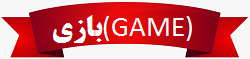
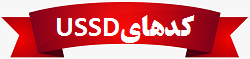
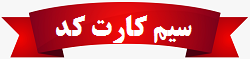
_-_Copy_-_Copy_-_Copy_-_Copy.png)
_-_Copy.png)
_-_Copy.png)
_-_Copy.png)
_-_Copy.png)
_-_Copy(1).png)
_-_Copy_-_Copy.png)
_-_Copy.png)
_-_Copy.png)
_-_Copy.png)
_-_Copy_-_Copy_-_Copy_-_Copy(1).png)
_-_Copy.png)
_-_Copy.png)
_-_Copy.png)
_-_Copy.png)
_-_Copy.png)
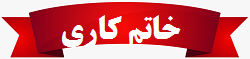
_-_Copy.png)
.png)
_-_Copy_-_Copy_-_Copy_-_Copy.png)
_-_Copy.png)
_-_Copy.png)
_-_Copy_-_Copy.png)
_-_Copy_-_Copy.png)
_-_Copy_-_Copy.png)
_-_Copy.png)
_-_Copy_-_Copy.png)
_-_Copy_-_Copy.png)
.png)
.png)

 آمار
وب سایت:
آمار
وب سایت: